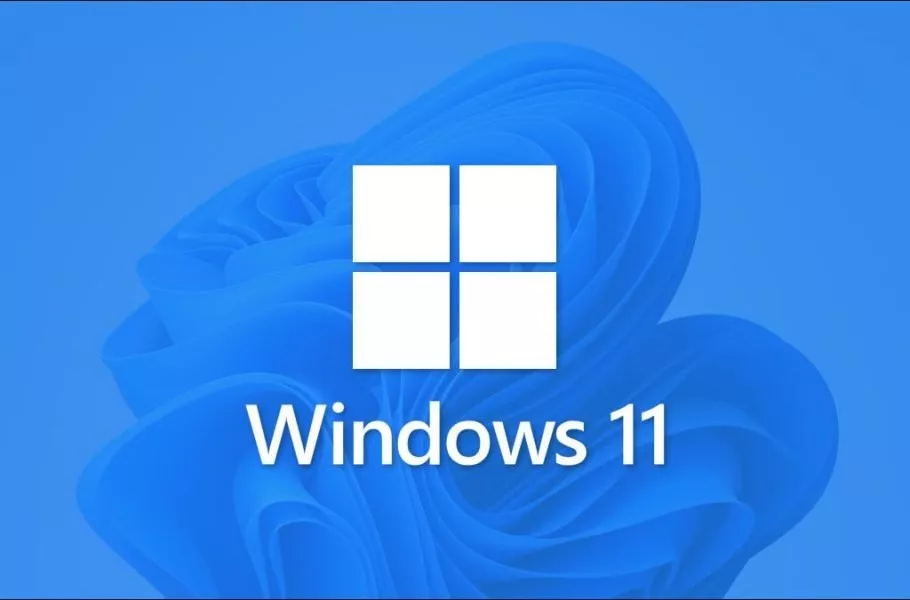
چگونه ویندوز ۱۱ را روی پردازندههای قدیمی و ناسازگار نصب کنیم؟
اگر برای نصب ویندوز ۱۱ اقدام کرده و متوجه شدهاید که دستگاه شما پیشنیازهای لازم برای این سیستم عامل را ندارد، همچنان میتوانید این نسخه را نصب کنید. در این مطلب با روشی آسان به ...
اگر برای نصب ویندوز ۱۱ اقدام کرده و متوجه شدهاید که دستگاه شما پیشنیازهای لازم برای این سیستم عامل را ندارد، همچنان میتوانید این نسخه را نصب کنید. در این مطلب با روشی آسان به شما نشان میدهیم که چگونه میتوانید ویندوز ۱۱ را روی کامپیوترهایی نصب کنید که سختافزارهای قدیمی دارند.
فهرست مطالب
روش حاضر روی دل XPS 15 با Core i7-7700HQ و مایکروسافت سرفیس گو با پنتیوم گلد 4415Y آزمایش شده که هیچکدام در فهرست سختافزارهای تحت پشتیبانی مایکروسافت نیستند. برای نصب ویندوز ۱۱ روی دستگاههای ناسازگار کافیست سه مرحله را دنبال کنید.
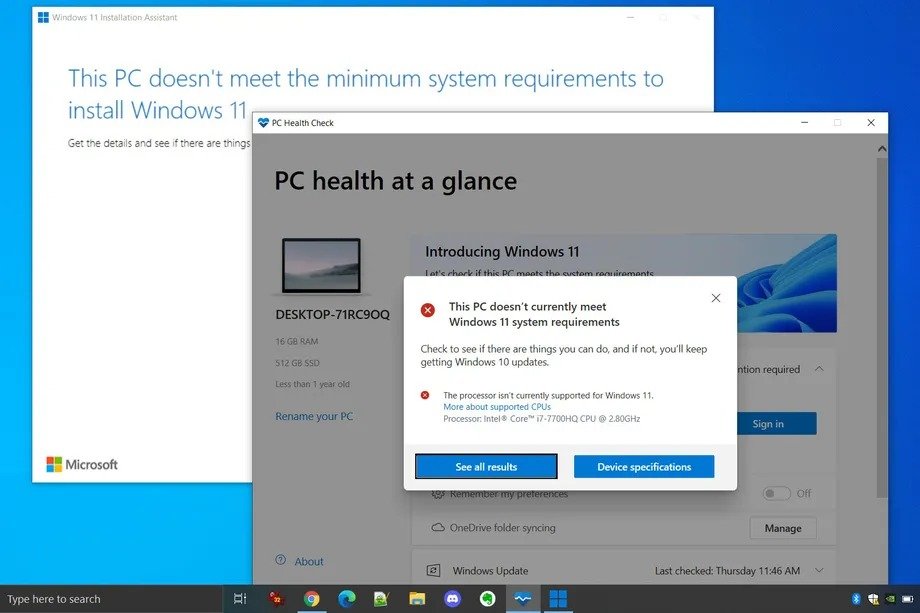
۱- فایل ISO ویندوز ۱۱ را دانلود کنید
به وبسایت مایکروسافت بروید و از بخش Download Windows 11 Disk Image، منوی کشویی Select Download را باز کنید. سپس Windows 11 را انتخاب کرده و روی دکمه Download بزنید. از منوی Choose one که ظاهر میشود، زبان مدنظر خود را معین کرده و بعد از انتخاب Confirm روی گزینه 64-bit Download کلیک کنید.
۲- برای دور زدن بررسی CPU رجیستری را تغییر دهید
منوی Start را باز کرده، عبارت regedit را بنویسید و اینتر بزنید تا Registry Editor باز شود. آدرس Computer\HKEY_LOCAL_MACHINE\SYSTEM\Setup\MoSetup را در نوار بالا بنویسید یا از پنل سمت چپ به ترتیب به بخشهای HKEY_LOCAL_MACHINE بعد System بعد Setup و بعد MoSetup بروید.
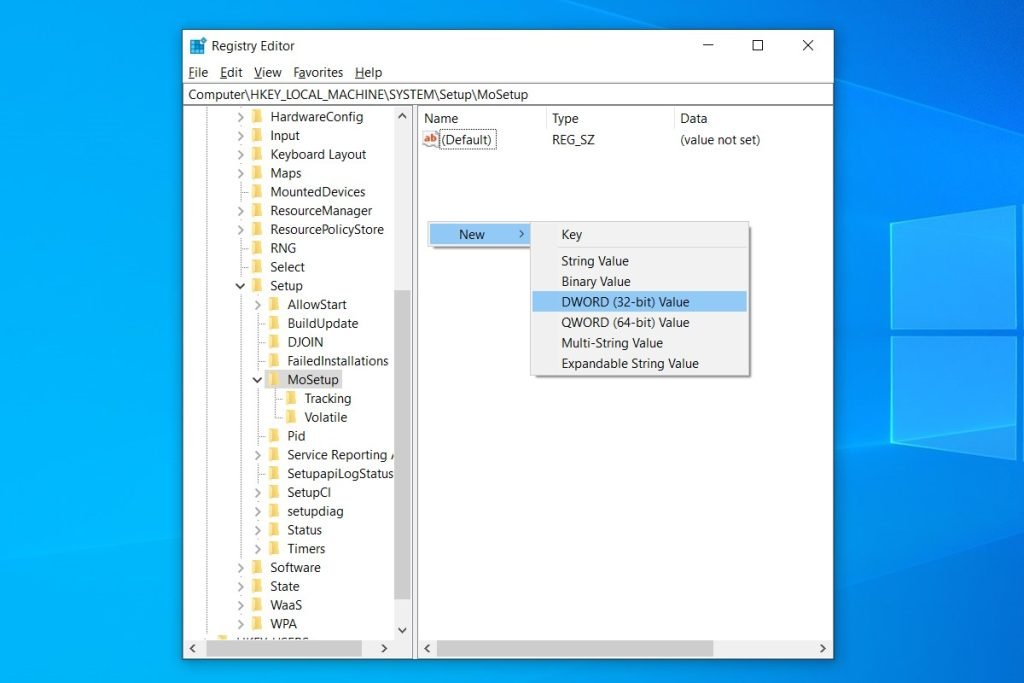
حالا در پنل سمت راست کلیک راست کرده و از منوی New گزینه DWORD (32-bit) Value را انتخاب کنید. عبارت AllowUpgradesWithUnsupportedTPMOrCPU را به عنوان نام بگذارید. سپس روی آن دو بار کلیک کرده و در بخش Value data مقدار 1 را وارد کنید. در نهایت روی OK بزنید و ویرایشگر رجیستری را ببندید.
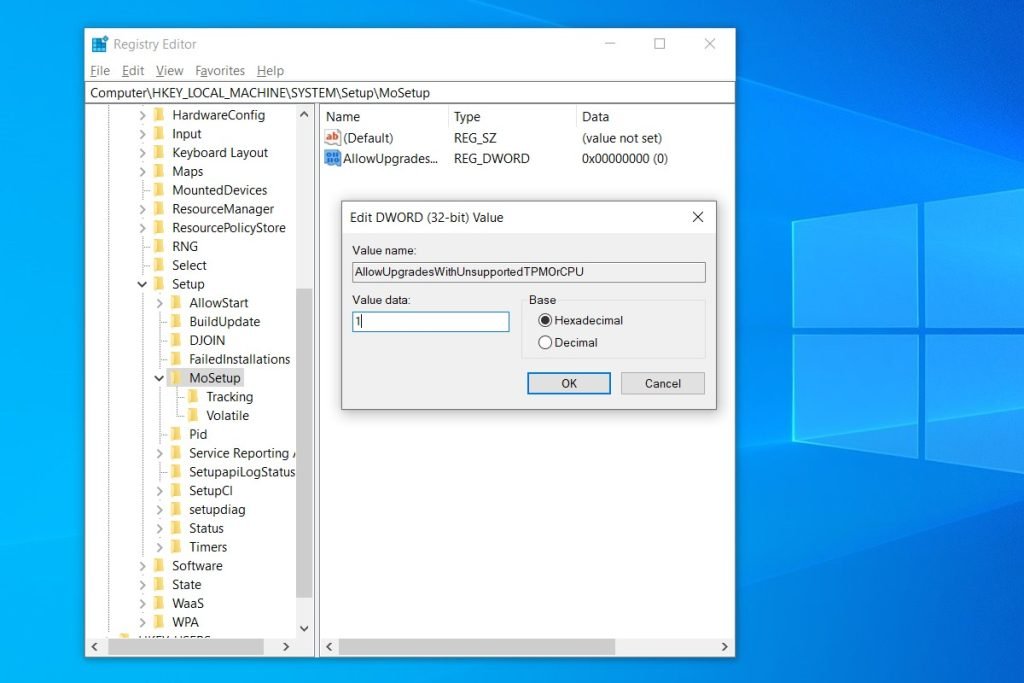
۳- فایل ISO را از ویندوز اکسپلورر باز کنید
زمانی که فایل ISO ویندوز ۱۱ دانلود شد، روی آن کلیک راست کرده و از منوی Open with گزینه Windows Explorer را انتخاب کنید تا دیسک مجازی در دسترس قرار بگیرد. سپس فرآیند نصب را آغاز کنید.
با طی این مراحل میتوانید بدون مواجه شدن با خطای قبلی به نصب ویندوز ۱۱ مشغول شوید. بهعلاوه، در این روش میتوانید اطلاعات سیستم عامل فعلی خود را حفظ کنید. ما پیشتر در دیجیاتو آموزش کامل دانلود و نصب ویندوز ۱۱ را برای شما آماده کرده بودیم که برای مطالعه آن میتوانید به این لینک مراجعه کنید.
سوالات متداول کاربران درباره نصب ویندوز ۱۱ روی سیستمهای ناسازگار
حداقل سیستم موردنیاز برای نصب ویندوز ۱۱ چیست؟
پردازنده با فرکانس ۱ گیگاهرتز با حداقل دو هسته ۶۴ بیتی از نسل هشتم اینتل یا رایزن ۲۰۰۰ به بعد، ۴ گیگابایت رم، ۶۴ گیگابایت حافظه داخلی، پشتیبانی از بایوس UEFI و Secure Boot، بهرهگیری از تراشه TPM نسخه ۲.۰، سازگاری با دایرکت X نسخه ۱۲ و درایور WDDM 2.0 و نمایشگر ۹ اینچی با حداقل رزولوشن ۷۲۰p و پشتیبانی از کانال رنگی ۸ بیت
آیا میتوان روی پردازندههای قدیمی ویندوز ۱۱ را نصب کرد؟
برای چنین کاری باید فایل ISO را دانلود کنید.
چگونه میتوان ویندوز ۱۱ را دانلود کرد؟
با مراجعه به وبسایت رسمی مایکروسافت و صفحه مربوط به ویندوز 11 میتوان آن را دانلود کرد.
دیدگاهها و نظرات خود را بنویسید
برای گفتگو با کاربران ثبت نام کنید یا وارد حساب کاربری خود شوید.
















سلام من تو مرحله ی 2 MoSetup رو ندارم چیکار کنم؟؟؟؟؟؟؟؟؟؟
لپتاپ اچ پی الیت بوک 8770 ی من فایل MoSetup رو نداره در اون ادرس. چکار میشه کرد؟